요즘에는 다양한 연령층에 컴퓨터(PC)를 많이 사용하기도 하며 초등생의 경우만 하더라도 숙제를 PC로 하는 시대가 된지도 오래되었답니다. 그런만큼 활용도가 높아졌지만 너무 장시간 사용하여 건강을 해치는 경우가 있답니다.
컴퓨터를 이용하여 주로 업무를 보는 경우 날짜와 시간에 어떤 프로그램을 사용하였는지 궁금한 경우나 자녀가 너무 많은 컴퓨터 사용(게임등..)으로 인하여 공부를 못하게 되거나 학업에 지장을 주는 경우도 있답니다.
이러한 경우에 컴퓨터 사용하는 시간등의 기록을 확인하여 볼수가 있으며 실제로 얼마나 많은 시간을 사용하고 무슨일을 했는지 로그기록등을 윈도우 자체적인 기능으로 기록을 보관하고 있으므로 프로그램없이도 사용시간이나 로그기록을 확인해 볼수가 있답니다.
사용자가 많은 윈도우 10 버전에서 컴퓨터 사용기록을 알아보기 위해서 특정한 프로그램을 실행하여 확인하거나 주기적인 자동업데이트를 진행하였을때에 윈도우 자체 시스템으로 로그기록이 남겨지게 된답니다.
■ 윈도우 자체기능으로 로그기록과 사용시간을 확인하고자 한다면 작업표시줄 하단의 윈도우키를 마우스 우클릭하여 '실행' 대화상자를 불러옵니다.

■ 아래와같이 실행 대화상자를 불러왔다면 열기(O): 검색창에 ' eventvwr ' 명령어를 입력하면 이벤트 뷰어창을 불러올수가 있답니다.

■ 아래와같이 이벤트뷰어 대화상자를 불러왔다면 사용자가 컴퓨터에서 사용한 이벤트 기록이 남겨지게 되며 'Windows 로그' 폴더를 선택하여 보면 응용 프로그램, 보안, 설정, 시스템 기록 확인이 가능합니다.
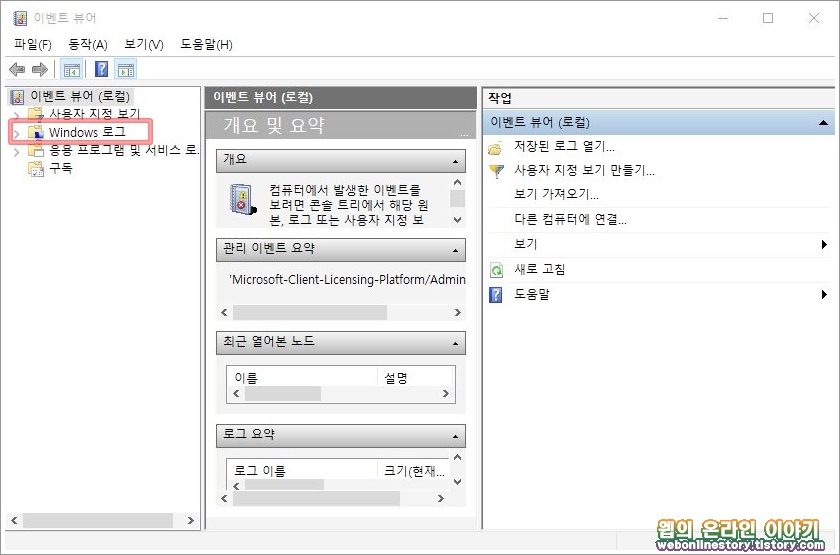
■ 윈도우로그 폴더내의 '응용 프로그램 > 열기' 를 선택하여 보면 지금까지 사용한 로그기록들이 날짜와 시간별로 나타나게 되며 사용자가 사용한 프로그램 로그기록을 표시하고 있답니다.


■ 사용자가 사용한 특정한 응용 프로그램 사용기록을 상세히 알고자 한다면 선택하여 원본의 로그된 날짜가 나타나며 사용한 컴퓨터 이름을 확인이 가능합니다.
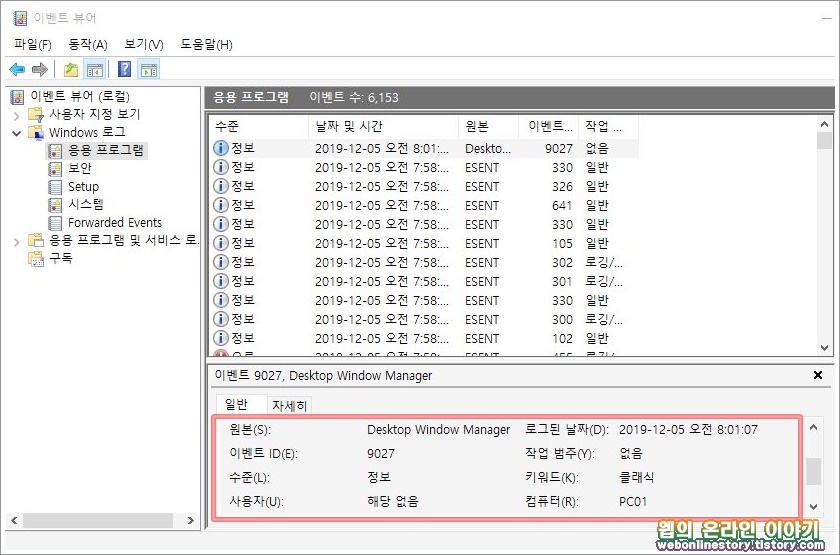
■ 위처럼 이벤트뷰어 기록을 통해서 사용기록 확인이 가능하지만 일일이 확인하는것이 번거롭다면 지난 한달동안의 컴퓨터 사용기록을 확인해 볼수있는 프로그램을 사용해 볼수가 있답니다. 포탈에서 ' pc on off time ' 를 검색합니다.
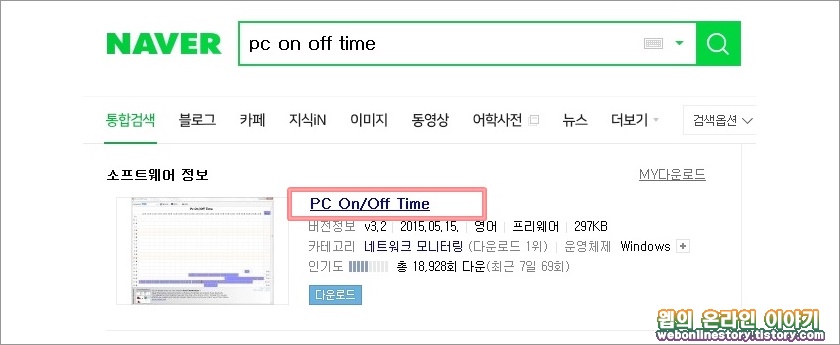
■ Pc On/off Time 프로그램을 실행해보면 날짜와 요일별로 PC 사용한 기록들을 그래프로 표시를 하고 있으며 날짜별로 그래프에 마우스를 올려놓게 되면 PC를 사용한 시간 확인이 가능합니다.
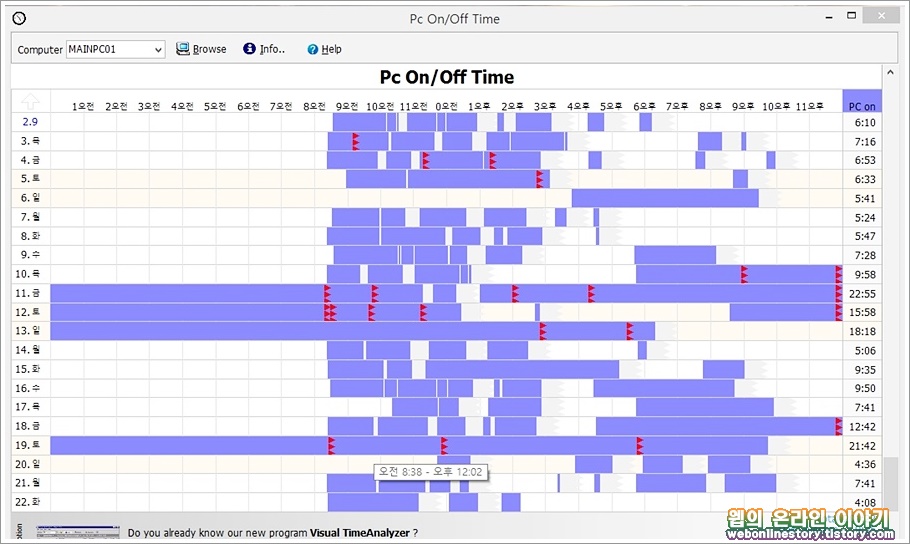
이같이 두가지 방식을 이용하여 컴퓨터 사용기록 로그, 시간등의 확인이 가능하답니다. 컴퓨터를 너무 장시간 사용하다보면 허리, 목 디스크가 올수도 있으며 안구건조증이 발생할수가 있으니 로그기록을 확인하여 되도록이면 한시간 간격으로 10분간 휴식을 취하여 주는 습관이 필요하답니다.








최근댓글